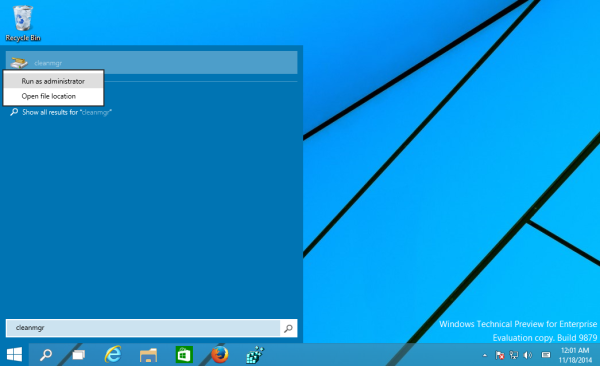يعد تنظيف القرص أداة أساسية لنظام Windows تتيح لك حذف العديد من الملفات غير الضرورية التي تم إنشاؤها بواسطة نظام التشغيل لتوفير مساحة على محرك الأقراص. بشكل افتراضي ، يعمل في وضع أبسط يسمح لك بحذف الملفات المتعلقة بحساب المستخدم الحالي الخاص بك فقط. يمكنك تبديله إلى الوضع الموسع ، والذي يسمح لك بحذف المزيد من الملفات غير المستخدمة مثل تلك المستخدمة بواسطة تحديثات Windows أو حزم الخدمة وما إلى ذلك. في Windows 10 ، تم تحديث الوضع الموسع لإضافة ميزة أخرى. الآن يوفر خيار ضغط النظام. دعنا نستكشف ما يدور حوله.
إعلانات
لرؤية الميزة قيد التنفيذ ، تحتاج إلى تشغيل تطبيق Disk Cleanup كمسؤول أو تبديله من الوضع العادي إلى الوضع الموسع بالضغط على زر تنظيف ملفات النظام.
كيفية إضافة الروبوتات في CS go
- نوع cleanmgr في شاشة البدء أو في مربع البحث في قائمة ابدأ.
- اضغط على Ctrl + Shift + Enter لفتحه مباشرة كمسؤول. يمكنك أيضًا النقر بزر الماوس الأيمن فوقه في نتائج البحث وتحديد خيار التشغيل كمسؤول من قائمة السياق.
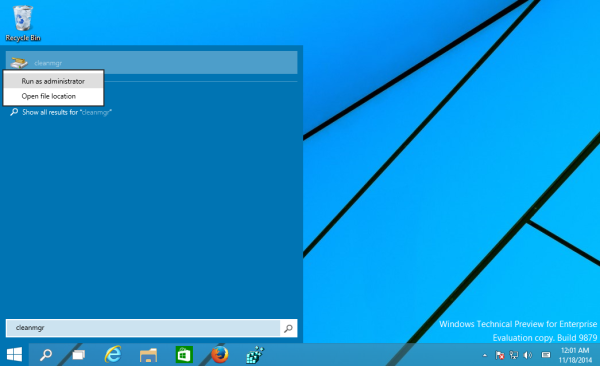
تحتاج إلى الانتظار لبضع ثوان قبل أن تظهر نافذة Disk Cleanup على الشاشة. هناك ستجد الجديد ضغط النظام بند:

صورة عبر ZDNet .
انظر من الذي يلاحقك على الانستغرام
ليس من الواضح ما هي البيانات التي يتم ضغطها بالضبط ، ولكن من وصفها يبدو أنها تستخدم ضغط NTFS المدمج لضغط الملفات وتحرير بعض مساحة القرص. سيتذكر مستخدمو Windows منذ فترة طويلة أن نظام التشغيل Windows XP كان لديه خيار مماثل 'ضغط الملفات القديمة' في Disk Cleanup الذي تمت إزالته في Vista. يمكن أن يؤدي ضغط البيانات إلى تحرير مساحة كبيرة من محرك الأقراص. إذا كان لديك جهاز يعمل بنظام Windows 10 بمساحة محدودة على القرص ، فإن هذه الميزة تعد إضافة مرحب بها. على أي حال ، لم يتم توثيق هذه الميزة حتى الآن.